영화 또는 드라마를 좋아하는 분이라면 넷플릭스만큼 외국어를 공부하는 데 좋은 소스는 없습니다. 넷플릭스는 전 세계 190개 이상의 국가에서 스트리밍 서비스를 하고 있으며 영어, 한국어를 포함한 22개 언어를 지원합니다. 이렇게 언어를 배울 수 있는 좋은 플랫폼이 있는데 재미있는 영상도 보고 영어도 배울 수 있으면 더 좋겠죠.
특히 크롬 브라우저를 이용하여 넷플릭스 시청 시 언어 공부 효율성을 높여주는 확장 프로그램이 있습니다. 동시 자막, 단어 뜻 정의, 구간 반복, 단어장 제공 등 영어 공부를 하는 데 많은 도움이 되는 확장 프로그램들이 있는데요. 이번 포스팅에서는 크롬에서 넷플릭스 이용하여 언어 공부를 할 때 없어서는 안 되는 필수 확장 프로그램을 소개해보겠습니다.

1. Language Learning with Netflix (LLN)
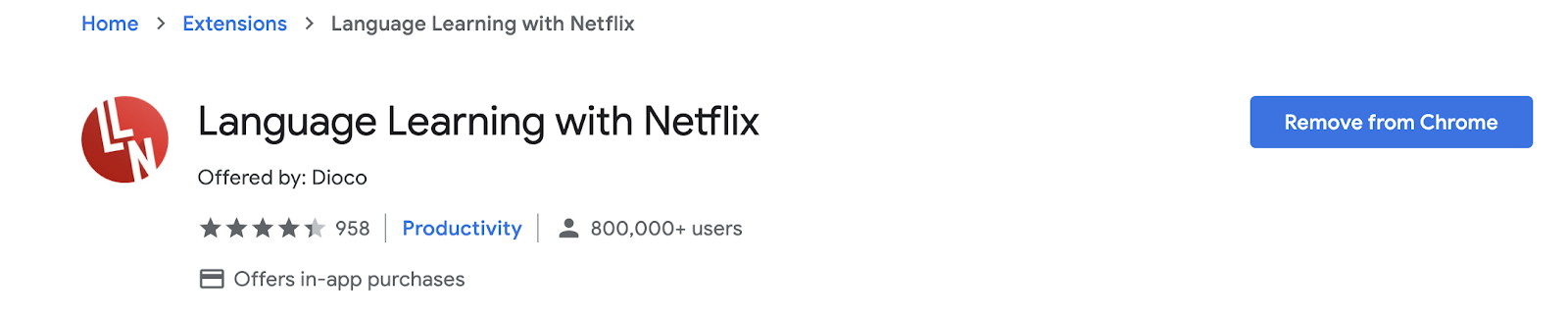
전 세계에서 넷플릭스로 영어 공부를 하는 분들이 가장 많이 설치한 확장 프로그램 중 하나입니다. 80만 이상의 다운로드 건수를 가지고 있고 넷플릭스를 이용한 언어 공부 관련 확장 프로그램 중 제일 괜찮은 리뷰를 가지고 있기도 합니다.
설치 방법 및 사용법
설치 방법은 매우 간단합니다. 크롬 웹스토어에서 Language Learning with Netflix를 검색하거나 링크로 이동하여 크롬 확장 프로그램을 설치하시면 크롬으로 넷플릭스를 시청할 때 바로 이용할 수 있습니다. 크롬 확장프로그램이기 때문에 PC 크롬 브라우저로 넷플릭스 이용 시에만 사용할 수 있습니다.
간단한 사용법을 확인해보겠습니다. 우선 크롬 확장 프로그램을 설치한 후 넷플릭스로 영상을 시청하면 아래와 같이 기존 화면과 다르게 여러 가지 옵션이 추가되어있습니다. 우선 번역 언어 (모국어)를 한국어로 선택하시면 첫 줄에 영어 자막, 아랫줄에 한국어 자막이 동시에 나옵니다. 넷플릭스 기본 자막 설정 시 한 가지 언어만 제공되는데 비해 배우려는 언어+모국어 자막을 동시에 볼 수 있는 점은 언어 공부를 하는데 훨씬 효과적인 것 같습니다.
영상 오른쪽에는 영상의 전체 자막 스크립트를 보여줍니다. 문장별로 구분되어있어서 공부하고 싶은 대사로 바로 이동할 수 있으며 속도 조절, 구간 반복 등을 이용할 수 있습니다.

또한 단어 뜻을 확인하는 데 매우 간편한데요. 자막 위에 마우스를 갖다 대면 해당 단어의 뜻을 확인할 수 있습니다. 보통 여러 의미가 있는 단어의 경우 상위 2-3개의 의미를 보여주는데요. 여기서 단어를 클릭하면 발음과 함께 사전 형식으로 좀 더 세부적인 단어의 의미를 알려줍니다.
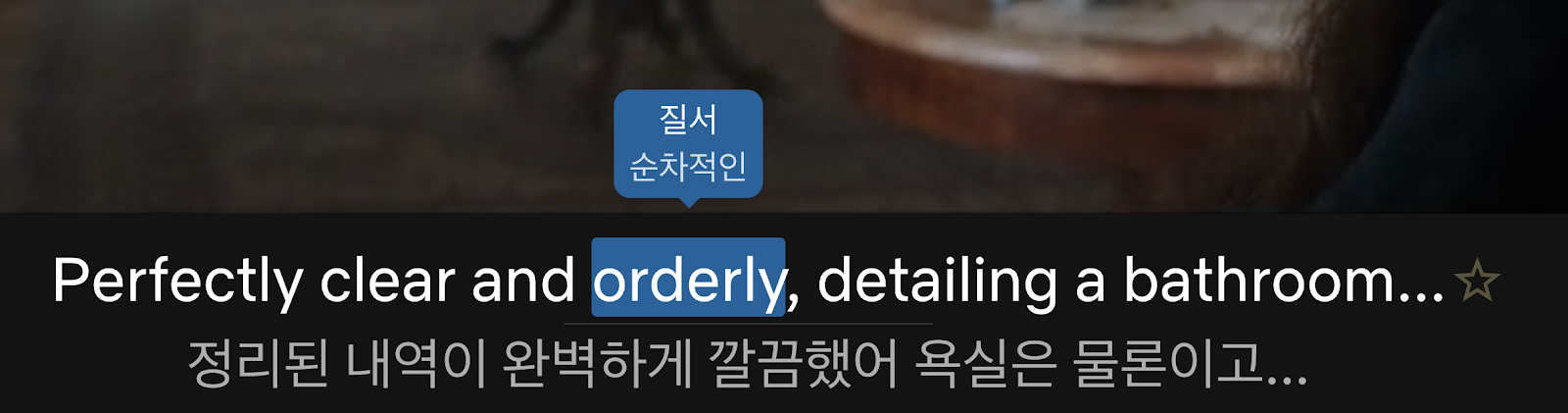
단어를 왼쪽 클릭하면 해당 단어의 의미를 더 자세히 알 수 있도록 외부 사전 링크도 함께 제공하는데요. 한국어의 경우 네이버 사전도 제공해서 네이버 아이콘을 클릭하면 새 창이 뜨면서 네이버 사전의 단어 검색 결과를 바로 이동할 수 있습니다.
설정 (영상 하단의 톱니바퀴)에서는 조금 더 세부적인 사항을 확인할 수 있습니다.
단축키
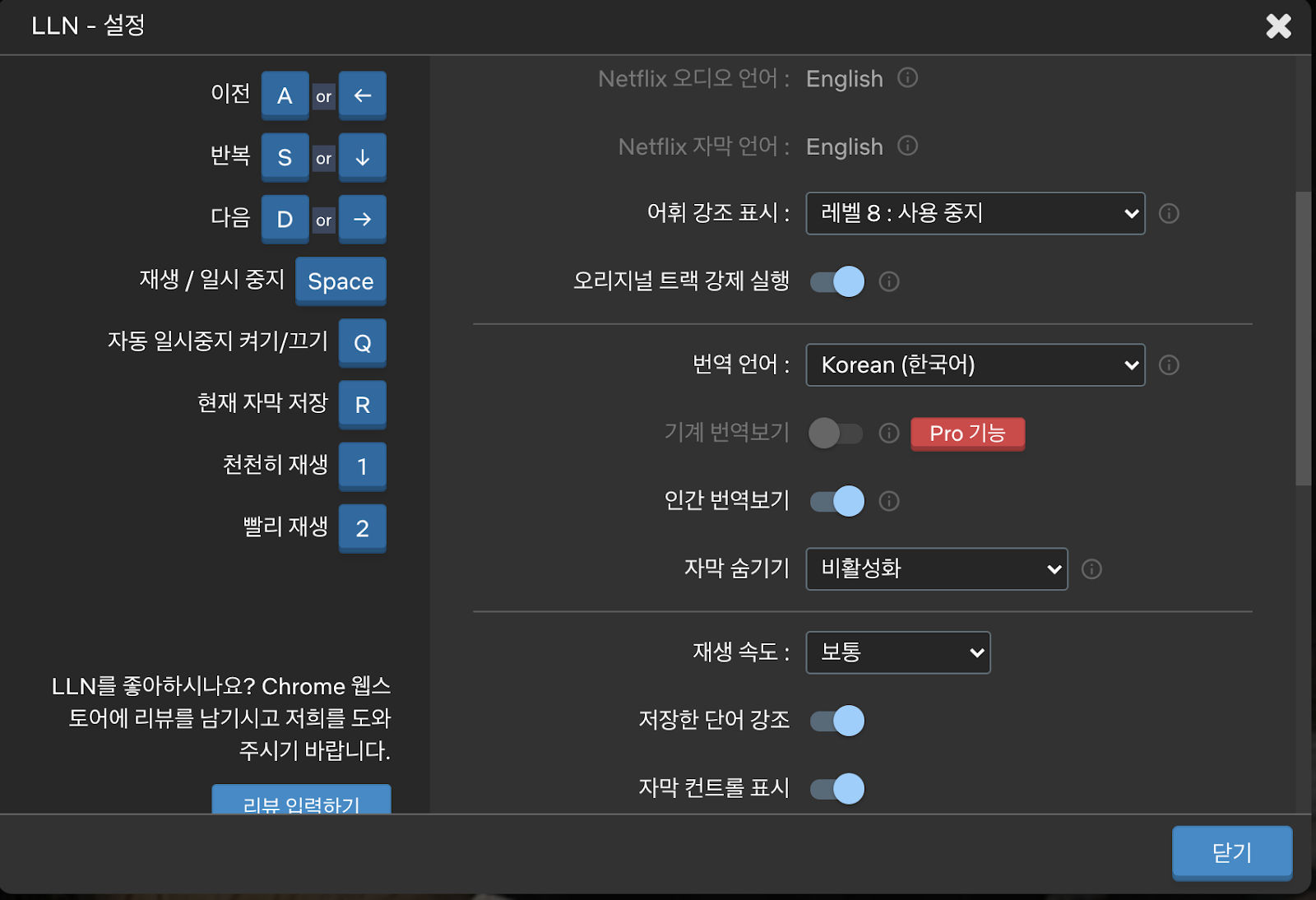
설정에서는 LLN에서 제공하는 단축키 리스트를 확인할 수 있습니다. 자주 사용하는 단축키는 이전/다음 혹은 구간 반복 단축키인데 일반적으로 넷플릭스 영상의 경우 10초 앞/뒤로 이동하는 것과 달리 이동 설정 구간이 대사의 한 문장 문장이기 때문에 해당 구간을 찾아 세세하게 옮겨야 하는 수고는 덜 수 있습니다. 이는 쉐도잉 시에 매우 편리하고 확실히 언어 공부하는 사용자에 잘 맞춰져있지 않나 싶습니다.
어휘 강조 표시
나름 신기한 기능 중 하나는 어휘 강조 표시입니다. 레벨 1단계에서 8단계까지 제공하고 있으며 각 단계별로 필수 단어 수가 설정되어있는 것 같습니다 (레벨 1: 300 단어, 레벨 7: 9,500 단어, 레벨 8: 제한 없음).
각 단계가 설정되어 있는 상태에서 LLN에서 비교적 덜 중요하다고 여겨지는 단어는 보라색으로 표기가 되는 기능입니다. 넷플릭스 드라마 한편에서 모르는 단어가 수백, 수천 개인데 확실히 모국어가 아닌 경우 어떤 단어를 우선적으로 외워야 할지 감이 안 올 때가 많죠. 본인의 수준에 맞춰서 이 기능을 적절히 사용한다면 자주 사용하는 단어를 선별적으로 학습하는데 도움이 될 것 같습니다.
카탈로그 제공
LLN에서는 공부하기에 좋은 넷플릭스 영상에 대한 추천 카탈로그도 함께 제공합니다. 크롬 URL창 오른쪽에 LLN 아이콘 클릭하거나 이 링크로 들어가면 카탈로그 리스트를 볼 수 있는데요. 여기서 배우려는 언어와 국가를 설정하면 LLN에서 판단하기에 언어 공부하기에 좋은 고품질 자막을 갖춘 넷플릭스 영화 리스트를 보여줍니다. 리스트에서 마음에 드는 영화를 보신다면 바로 클릭을 통해 바로 넷플릭스로 이동하여 시청할 수 있습니다.
유료 버전 (Pro 모드)
LLN은 유료 버전도 제공하는데 유료 버전 이용 시 기계 번역, 단어 및 구문 저장, 더빙화된 영화의 자막 등 조금 더 언어 공부를 하는데 편리한 상위 기능을 제공합니다. 하지만 월 $4.95라는 그다지 저렴한 가격은 아니라서 무료 버전으로도 아직까지는 충분한 것 같습니다.
2. Mate Translate (메이트)
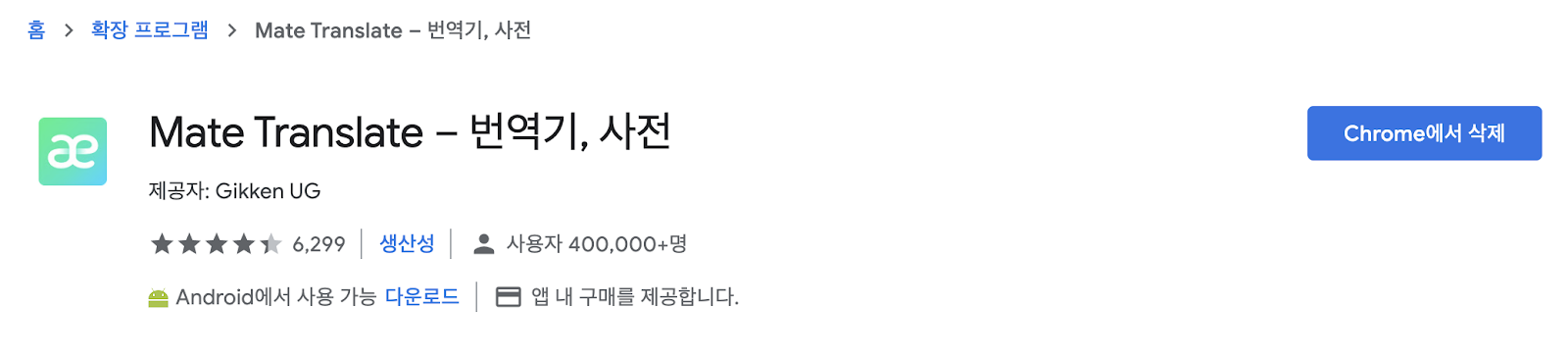
만약 한국어 자막을 제공하지 않는 넷플릭스 프로그램이나 영어 자막만 틀어놓고 보는 경우 조금 더 간편하게 단어 학습을 하고 싶다면 Mate 확장 프로그램을 추천합니다.
이미 이전에 크롬 확장 프로그램을 소개하는 포스팅에서도 한번 언급한 적이 있는데요. 저는 보통 크롬 브라우저 이용 시 구글 번역과 Mate번역기를 둘 다 이용하는데, 웹사이트 전체 번역을 하는 데에는 구글 번역, 단어 뜻을 확인하는 데는 Mate를 주로 사용합니다. 넷플릭스에서 이 Mate 확장 프로그램을 사용하면 사전을 켜지 않고도 바로바로 단어 뜻을 확인할 수 있어 가볍게 영상 시청 시 영어 공부할 때 추천합니다.
관련포스팅
생산성 200% 높여줄 크롬 확장 프로그램 추천 10선 (2020년)
크롬 자동 번역 설정과 번역 확장 프로그램 활용하여 사이트 번역하기
설치 방법 및 사용법
크롬 웹스토어에서 Mate translate를 검색하거나 링크로 이동하여 크롬 확장 프로그램을 설치하시면 크롬으로 넷플릭스를 시청할 때 바로 이용할 수 있습니다. 마찬가지로 크롬 확장 프로그램이기 때문에 PC 크롬 브라우저로 넷플릭스 이용 시에만 사용할 수 있습니다.
Mate는 103개의 언어를 제공하고 있으며 사용 방법은 매우 간단합니다. 넷플릭스 자막에서 모르는 단어 또는 구를 클릭하면 Mate 단어 팝업창이 나타납니다. (만약 넷플릭스 시청 시 이 기능이 활성화되지 않으면 Mate 확장 프로그램 설정에서 넷플릭스 자막 번역하기를 활성화시켜주시기 바랍니다)
선택된 단어는 단어 팝업창에서 발음, 품사별 의미 또는 유의어도 함께 확인할 수 있습니다.
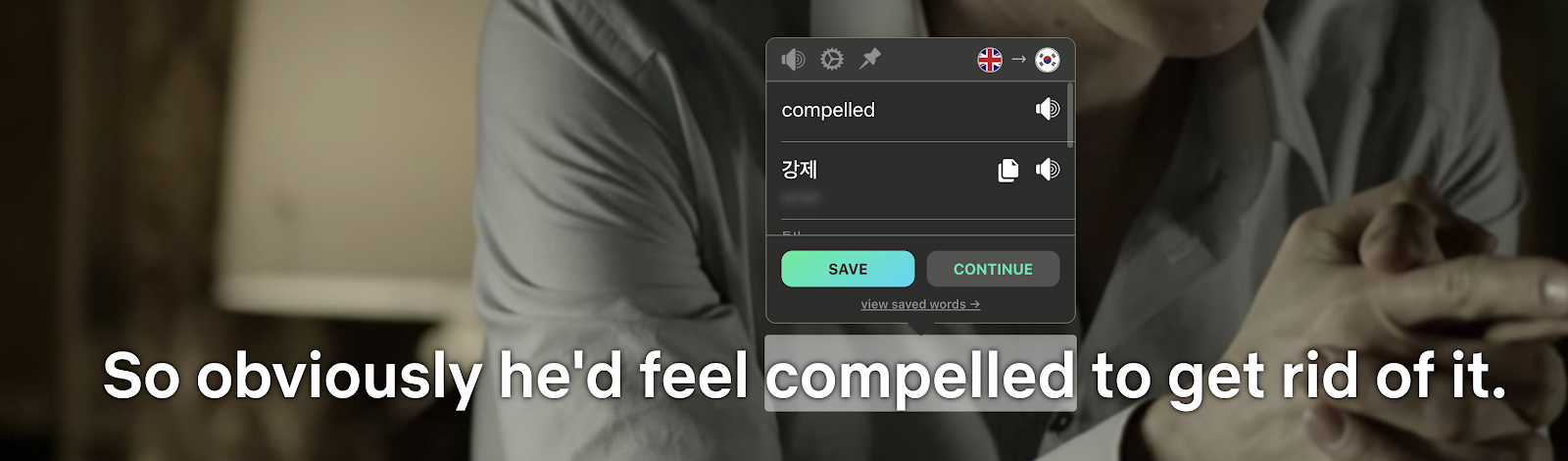
모르는 단어를 저장하고 싶으면 SAVE를 누르면 됩니다. Mate를 단어 공부에 자주 이용하는 이유는 찾은 단어를 저장하고 단어장을 제공하기 때문입니다. 예를 들어 넷플릭스를 보다가 모르는 단어들을 저장한 후 후에 Mate 계정에서 어떤 영상에서 어떤 단어를 저장했는지 리스트를 확인할 수 있습니다. 각 단어를 클릭하면 더 자세한 단어 정의를 확인할 수 있습니다.
단어뿐만 아니라 기억하고 싶은 구, 문장이 드래그로 영억을 설정한 다음 SAVE를 눌러주셔도 단어장에 저장됩니다. 단어에 비해 구, 전체 문장 해석은 비교적 정확도가 떨어지는 것 같으나 문장 그대로 기억하고 싶은 분들이 사용하시면 좋습니다.
물론 저장한 단어들을 CSV 파일로 내보내기 등 추가 기능을 이용하려면 유료버전 ($9.99)을 이용해야 하나 간단한 단어 정리에는 무료 버전으로도 충분합니다.
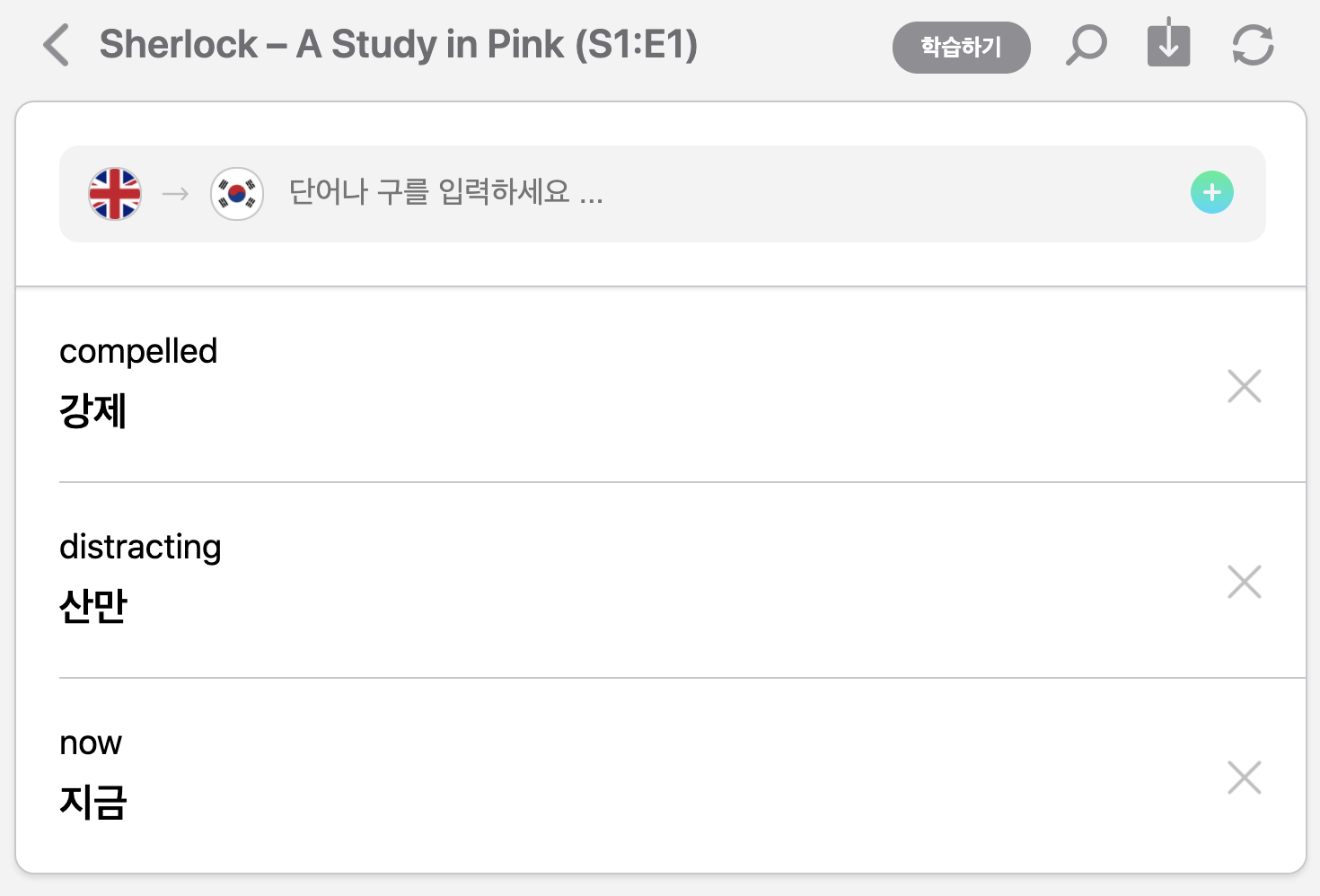




댓글